
ضروري لكل جهاز لاختيار برنامج التشغيل الصحيح. خلاف ذلك، لا يمكنك استخدام كل معالمه. في هذا البرنامج التعليمي سوف نرى كيفية تنزيل وتثبيت البرنامج للجهاز متعدد الوظائف كانون PIXMA MP160.
تثبيت برامج تشغيل لكانون PIXMA MP160
تثبيت برامج التشغيل على عدة طرق MFP كانون PIXMA MP160. ونحن ننظر في كيفية اختيار دليل البرامج على موقع الشركة المصنعة، ثم ما توجد طرق أخرى إلى جانب المسؤول.الأسلوب 1: ابحث على الموقع الرسمي
أولا وقبل كل نظر في معظم بسيطة وسيلة فعالة لتثبيت برامج التشغيل - بحث موقع الشركة المصنعة.
- بادئ ذي بدء، ما لزيارة موارد الإنترنت الرسمي كانون الارتباط.
- وسوف تجد نفسك على الصفحة الرئيسية للموقع. تحوم الماوس على "دعم" عنصر في رأس الصفحة، ثم انتقل إلى "تنزيلات والدعم"، ثم انقر على "السائقين" سطر.
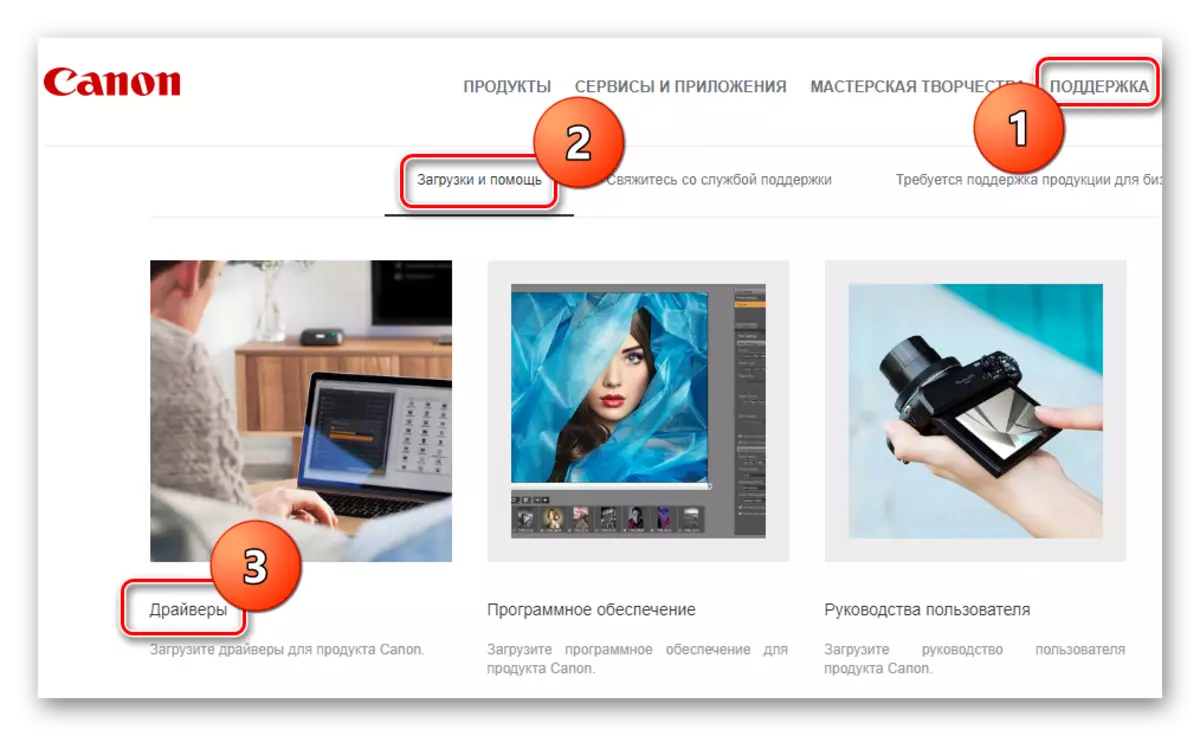
- قليلا أدناه سوف تجد مربع البحث على جهازك. تحديد طراز الطابعة - PIXMA MP160 - واضغط على مفتاح Enter على لوحة المفاتيح.

- على صفحة جديدة، يمكنك أن تجد جميع المعلومات حول برنامج متاح للتحميل للطابعة. لتحميل البرامج، انقر على زر "تحميل" في القسم المطلوب.

- وتظهر نافذة يمكنك من خلالها التعرف على شروط استخدام البرنامج. لذلك، انقر على "قبول وتنزيل".
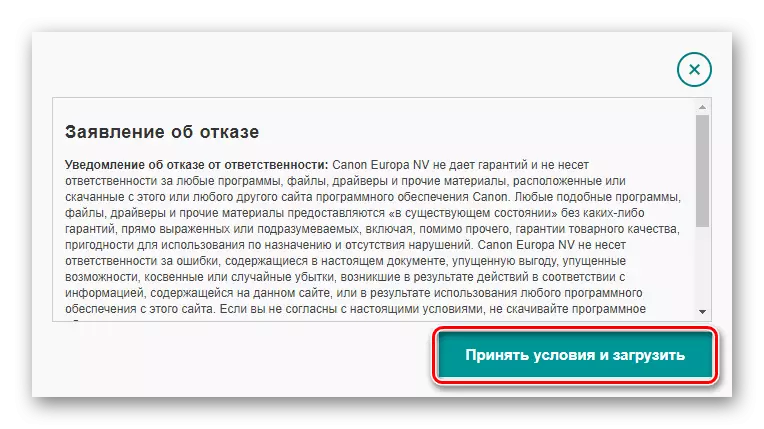
- عندما يتم تحميل الملف، تشغيله بالنقر المزدوج النقر على الفأرة. بعد عملية حيويي سترى شاشة الترحيب من المثبت. انقر فوق {التالي".

- ثم يجب عليك قبول اتفاقية الترخيص عن طريق النقر على زر "نعم".
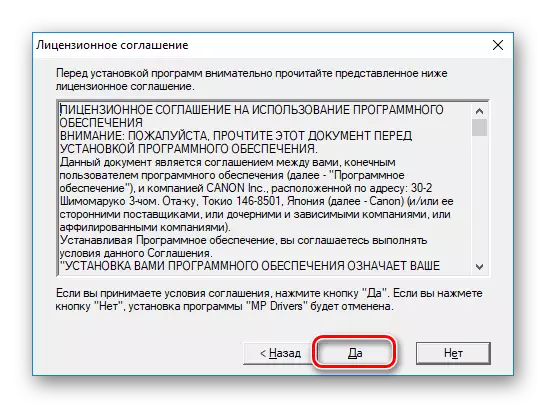
- وأخيرا، ليس علينا سوى الانتظار حتى تثبيت برامج تشغيل ويمكنك أن تبدأ العمل مع الجهاز.
الطريقة 2: البرنامج المشترك للبحث سائق
الأسلوب التالي هو مناسب للمستخدمين الذين ليسوا متأكدين ما هي البرامج التي يحتاجونها وأنهم يفضلون ترك الخيار للسائقين لشخص أكثر خبرة. يمكنك استخدام برنامج خاص سيتم الكشف عن تلقائيا كل مكونات النظام الخاص بك واختيار البرامج الضرورية. لا يتطلب هذا الأسلوب المستخدم لديك أي معرفة خاصة أو جهد. كما نوصي قراءة المقال، حيث بحثنا في معظم البرامج الشعبية للعمل مع برامج التشغيل:
اقرأ المزيد: اختيار البرنامج لتثبيت برامج التشغيل

شعبية جدا بين مستخدمي هذه البرامج مثل سائق الداعم. لديه حق الوصول إلى قاعدة بيانات كبيرة من السائقين لأي جهاز، فضلا عن واجهة مستخدم بديهية. دعونا ننظر كيفية اختيار البرنامج مع مساعدتها.
- للبدء، تحميل البرنامج على الموقع الرسمي. انتقل إلى موقع ويب المطور يمكنك بالرجوع المقدمة في المادة نظرة عامة على سائق منشطة، فإن الإشارة التي أعطينا قليلا من أعلى.
- الآن تشغيل الملف الذي تم تنزيله لبدء التثبيت. في الإطار الرئيسي، ببساطة انقر على "قبول وتثبيت".

- ثم الانتظار حتى يتم الانتهاء من نظام المسح الضوئي، والتي ستحدد وضع برامج التشغيل.
انتباه!
في هذه المرحلة، تأكد من أن الطابعة متصلة بالكمبيوتر. وهذا أمر ضروري حتى يتسنى للفائدة يمكن الكشف عن ذلك.

- نتيجة الفحص، سترى قائمة الأجهزة التي تريد تثبيت أو تحديث برامج التشغيل. وضع هنا طابعة PIXMA MP160 كانون. وضع علامة في خانة المطلوب وانقر على زر "تحديث" على العكس من ذلك. يمكنك أيضا النقر على "تحديث الكل" إذا كنت تريد تعيين البرنامج لجميع الأجهزة في بعض الأحيان.
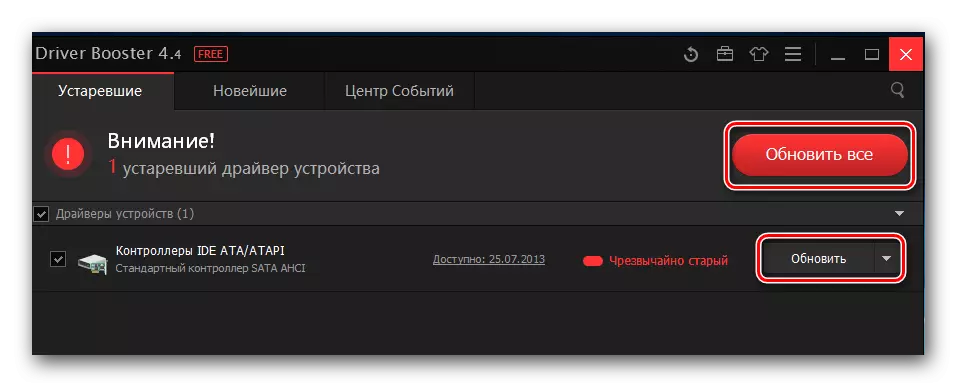
- قبل تركيب، سترى نافذة يمكنك من خلالها قراءة النصائح تثبيت البرنامج. انقر فوق موافق.

- الآن عليك الانتظار فقط حتى يتم الانتهاء من تحميل البرنامج ثم تثبيته. سوف تبقى فقط إلى إعادة تشغيل الكمبيوتر ويمكنك البدء في العمل مع الجهاز.
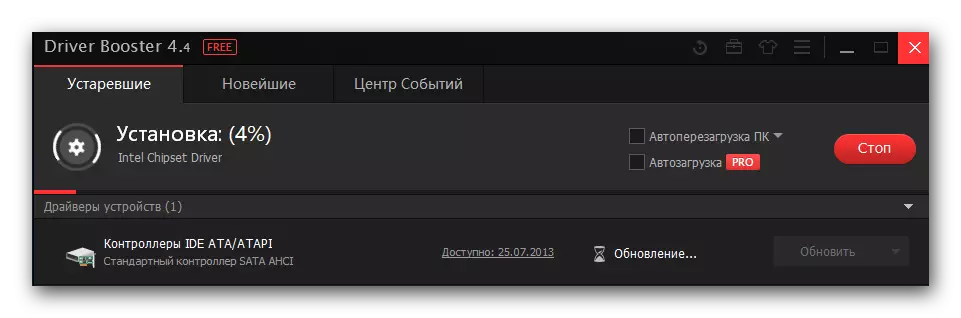
الطريقة 3: استخدام معرف
بالتأكيد، كنت تعرف أنه يمكنك استخدام ID للبحث عن البرامج التي هي فريدة من نوعها لكل جهاز. من أجل معرفة المفتوح بأي شكل من الأشكال "إدارة الأجهزة" وعرض "خصائص" للمعدات كنت مهتما. لانقاذ لكم من غير المبرر قضاء الوقت، وجدنا القيم الضرورية مقدما التي يمكنك استخدامها:
Canonmp160
USBPRINT \ CANONMP160103C.
ثم ببساطة استخدام أحد ID البيانات على موارد الإنترنت الخاصة التي تتيح للمستخدمين البرنامج بالبحث عن الأجهزة في هذا الطريق. من القائمة التي سوف أعرض لكم لتحديد النسخة الأكثر ملاءمة لك وتركيب. سوف تجد درسا مفصلة عن هذا الموضوع أدناه:
الدرس: البحث عن برامج التشغيل لمعرف المعدات

طريقة 4: أنظمة النظام القياسية
وهناك طريقة أخرى ونحن سوف اقول عنه ليس هو الأكثر فعالية، ولكنها لا تتطلب تثبيت أي برامج إضافية. وبطبيعة الحال، وكثير لا تنتمي إلى هذا الأسلوب على محمل الجد، ولكن في بعض الأحيان أنه يمكن أن تساعد. يمكنك الاتصال به وكحل مؤقت.
- فتح "لوحة تحكم" بأي حال من الأحوال أن يكون ملائما.
- هنا، والعثور على قسم "المعدات والصوت" هذا الباب، الذي انقر على "عرض الأجهزة والطابعات".

- سيتم عرض نافذة، حيث في علامة التبويب المناسبة يمكنك عرض كافة الطابعات المتصلة بجهاز الكمبيوتر. إذا لم يكن هناك على قائمة جهازك، العثور على وصلة "إضافة طابعة" في الجزء العلوي من النافذة واضغط عليها. إذا كان هناك - وهو ما يعني ليست هناك حاجة لتثبيت البرنامج.

- الآن الانتظار لفترة من الوقت حتى يتم تفحص النظام بحثا عن وجود المعدات المتصلة. في حالة ظهور الطابعة في الأجهزة، اضغط عليها لبدء تثبيت البرنامج لذلك. خلاف ذلك، انقر على الرابط في الجزء السفلي من الإطار "الطابعة المطلوبة ليست في القائمة".

- والخطوة التالية هي للتحقق من "إضافة طابعة محلية" العنصر ثم انقر فوق التالي.
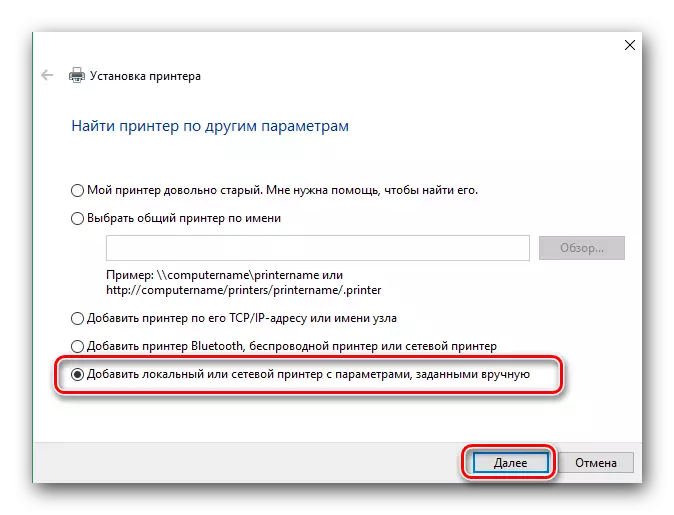
- الآن حدد المنفذ الذي يتم توصيل الطابعة، في القائمة المنسدلة الخاصة. إذا لزم الأمر، إضافة منفذ يدويا. ثم انقر فوق "التالي"، وانتقل إلى الخطوة التالية.

- الآن وصلنا إلى اختيار الجهاز. على الجانب الأيسر من النافذة، حدد الصانع - كانون، وفي الصحيح - نموذج، طابعة كانون MP160. ثم انقر فوق "التالي".
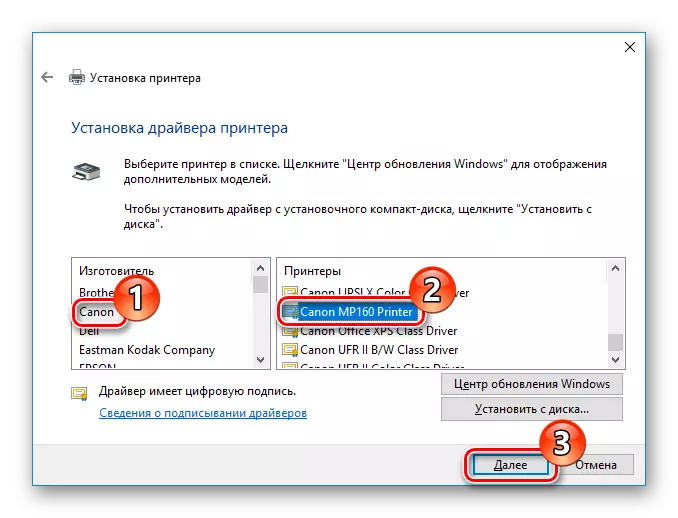
- وأخيرا، ببساطة تحديد اسم الطابعة ثم انقر فوق "التالي".
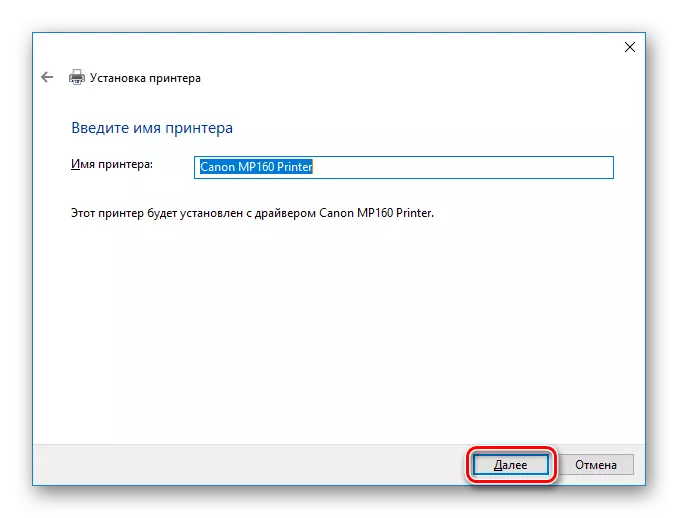
كما ترون، هناك شيء معقد لالتقاط برنامج تشغيل MFP CANON PIXMA MP160. كل ما تحتاجه هو القليل من الصبر والرعاية. إذا أثناء عملية التثبيت لديك أي أسئلة - نطلب منهم في التعليقات وسوف نقوم بالرد عليك.
